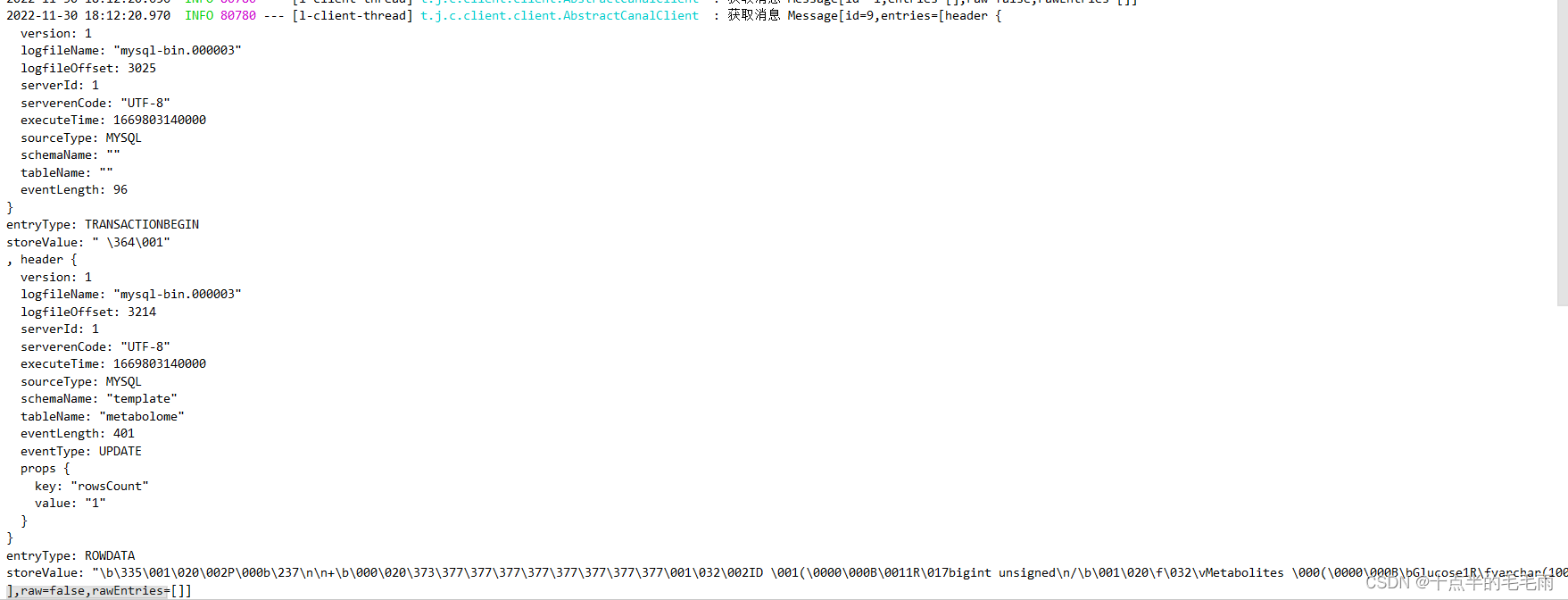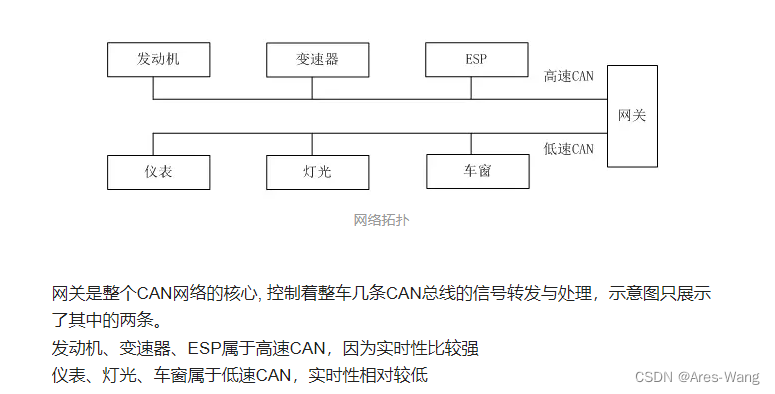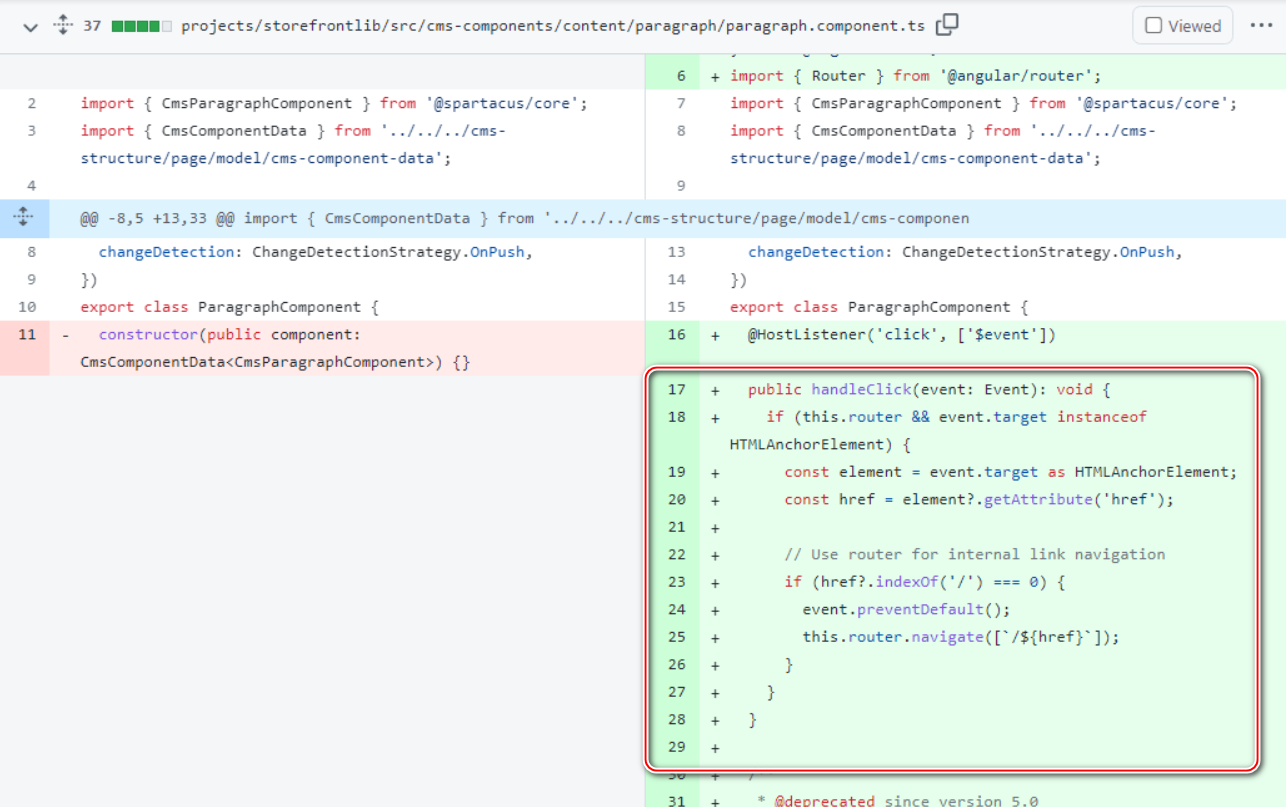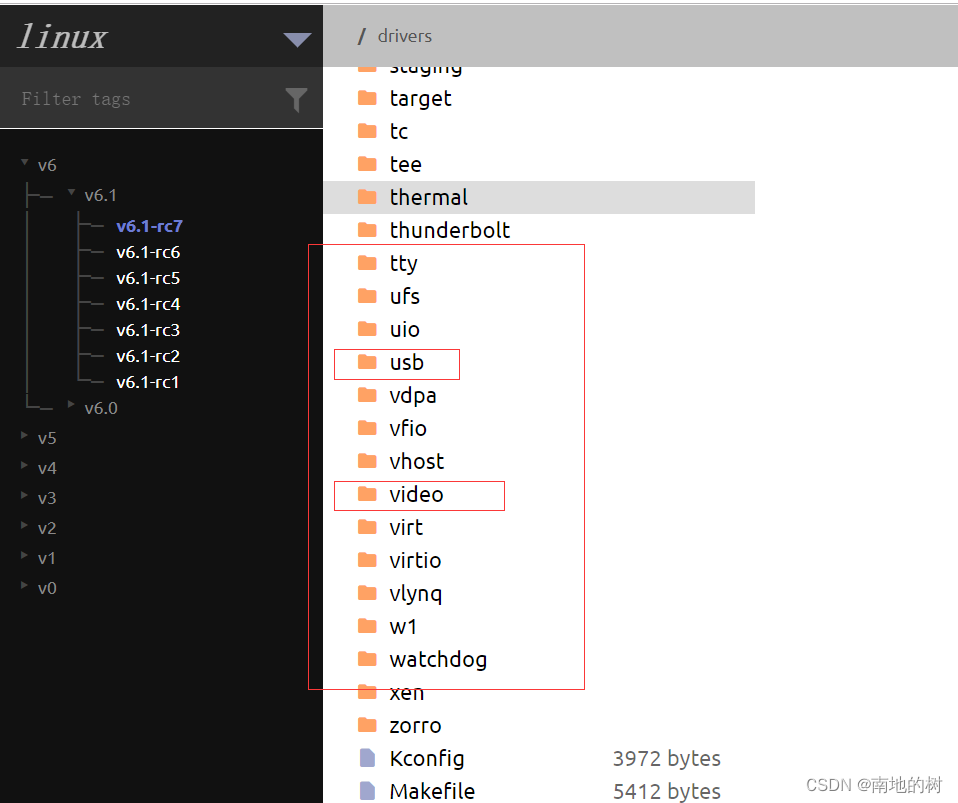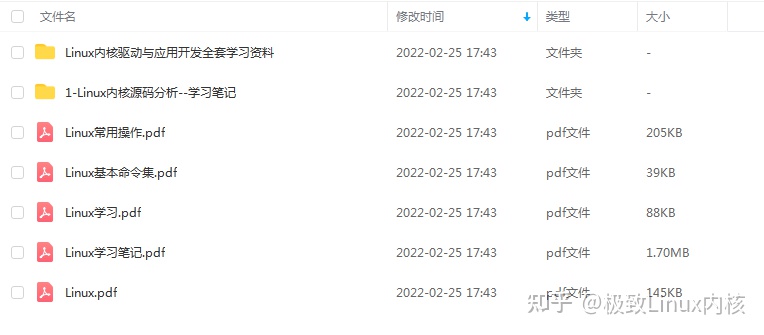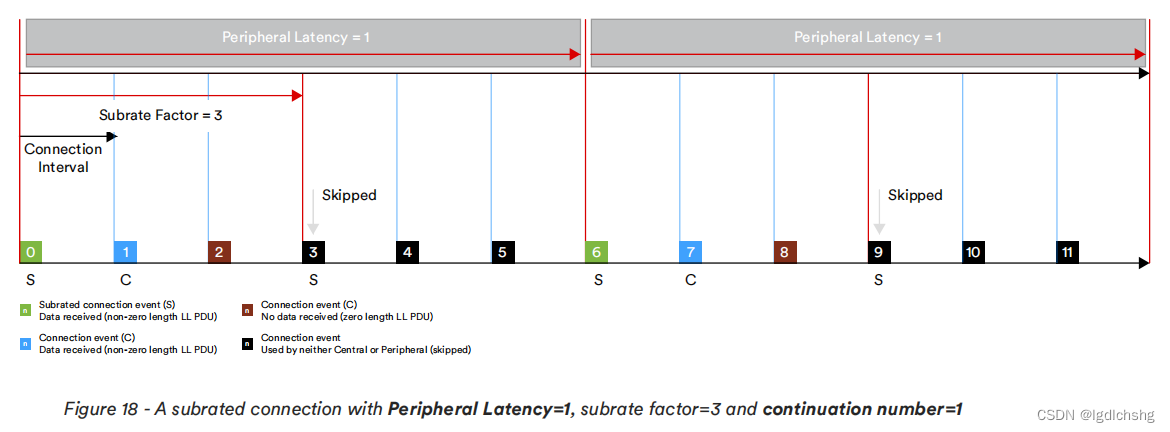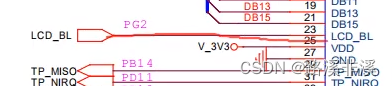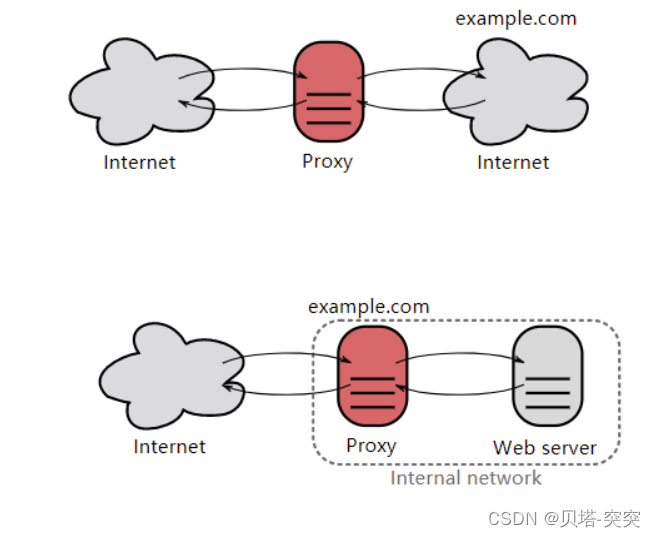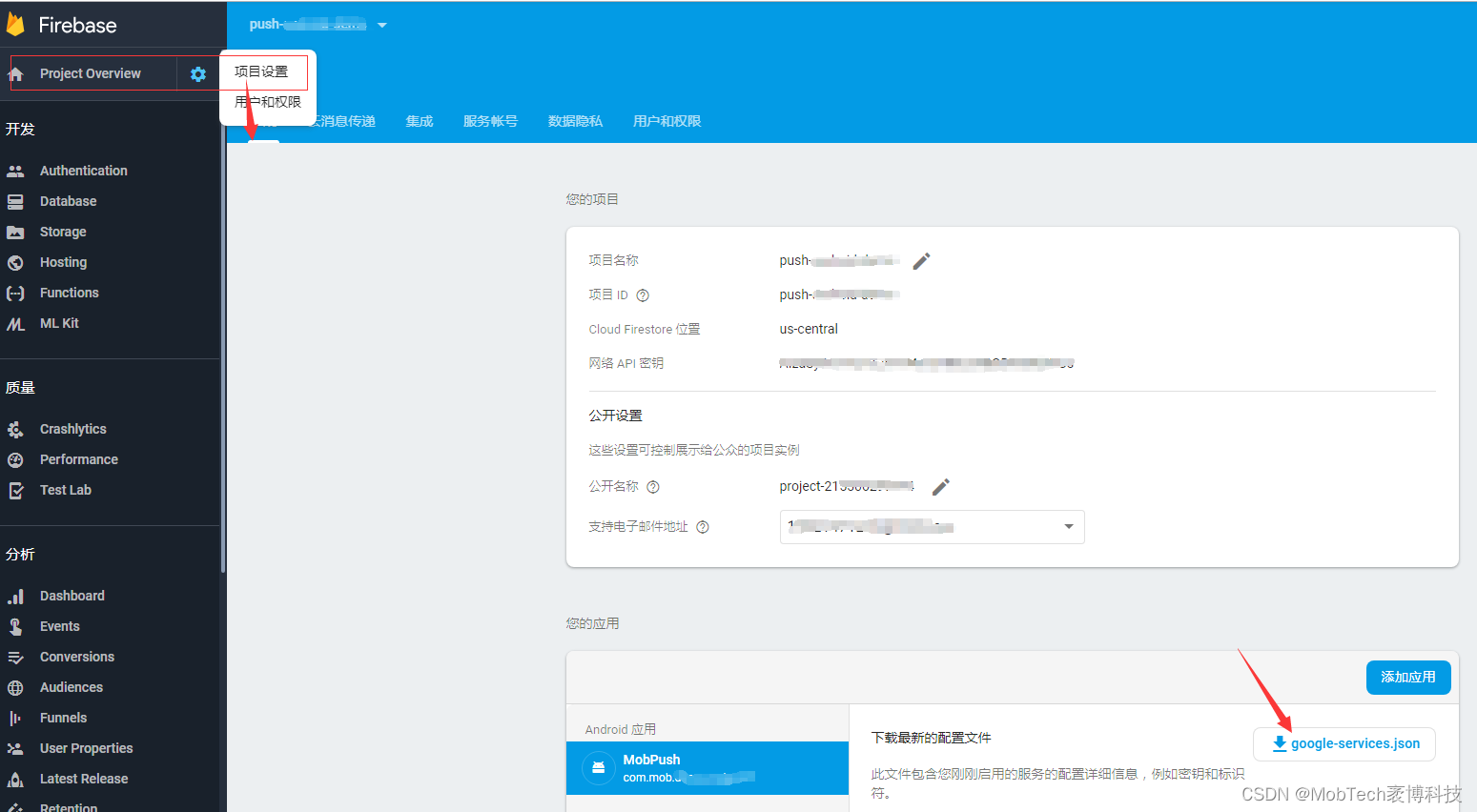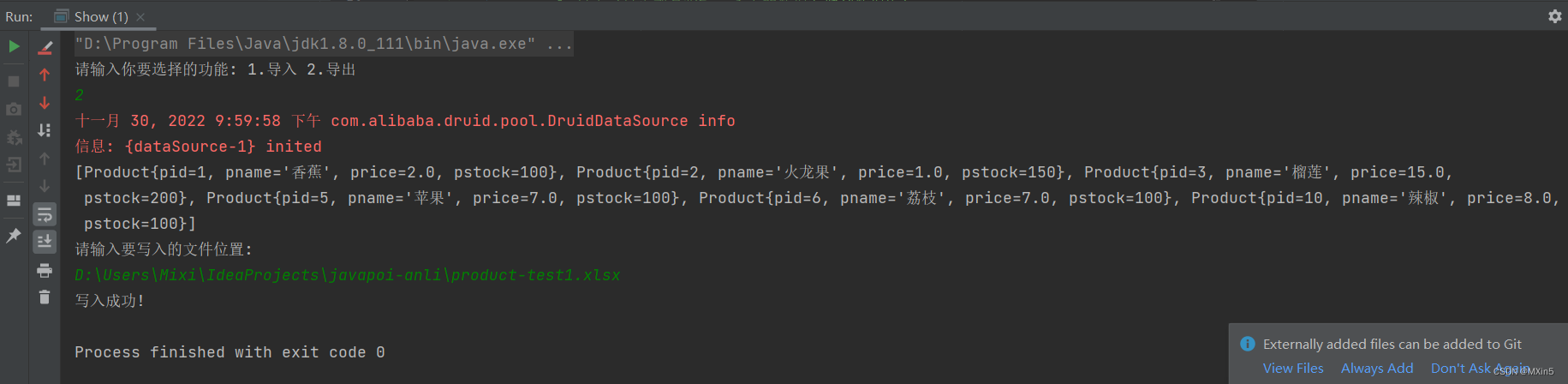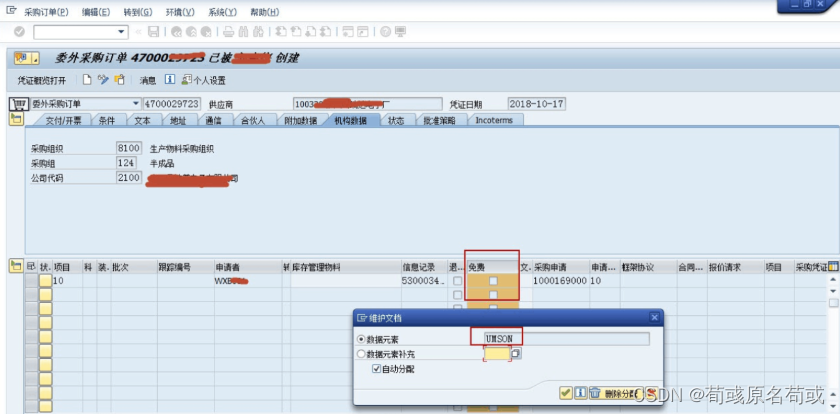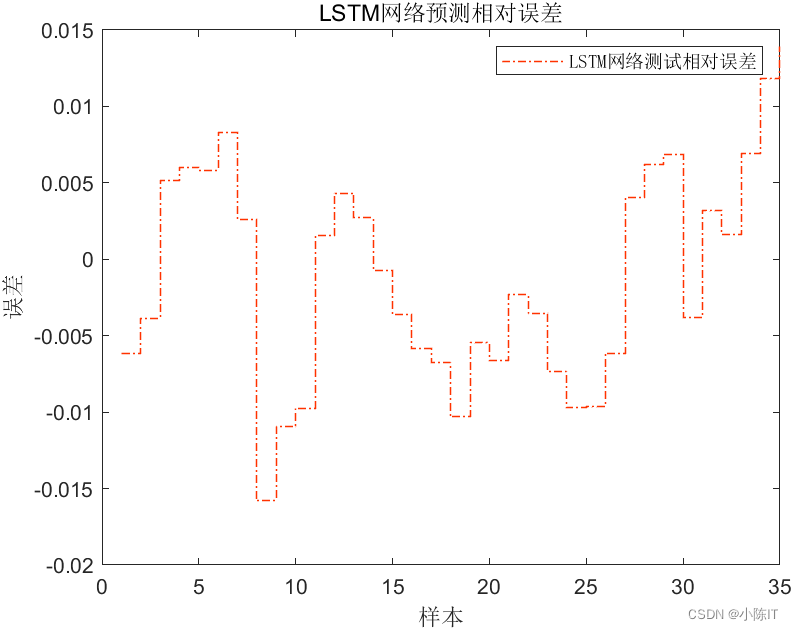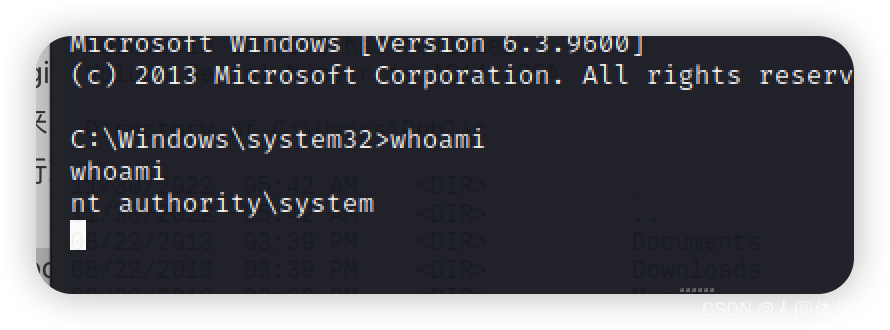手把手教你使用猿如意下载、安装和配置PyCharm社区版,希望能帮助到有需要的童鞋。
文章目录
- 前言
- 一、下载安装猿如意
- 二、安装PyCharm社区版
- 1.通过猿如意找到PyCharm下载位置
- 2.安装PyCharm
- 三、对PyCharm社区版进行简单设置
- 1.设置PyCharm社区版为中文
- 2.安装第三方Python库
- 3.运行Python程序
- 总结
前言
猿如意是一款面向开发者的辅助开发工具箱,包含了效率工具、开发工具下载,教程文档,代码片段搜索,全网搜索等功能模块。帮助开发者提升开发效率,帮你从“问题”找到“答案”。
PyCharm是一种Python IDE(Integrated Development Environment,集成开发环境),带有一整套可以帮助用户在使用Python语言开发时提高其效率的工具,比如调试、语法高亮、项目管理、代码跳转、智能提示、自动完成、单元测试、版本控制。此外,该IDE提供了一些高级功能,以用于支持Django框架下的专业Web开发。
本文介绍如何使用猿如意,下载安装PyCharm社区版,并做设置中文、搜索下载第三方包等配置。
一、下载安装猿如意
首先,打开CSDN的主页https://www.csdn.net,在导航栏中找到猿如意并点击。

然后找到对应平台的安装包,并点击下载,本文以window平台为例,如下图:

下载完成后双击安装。

安装完成后就可以直接使用猿如意了。

二、安装PyCharm社区版
1.通过猿如意找到PyCharm下载位置
首先点击开发工具,然后点击python,如下图:

然后找到PyCharm Communlity,并点击获取。

等待下载完成。

下载完成后,点击文件,打开安装文件夹。

2.安装PyCharm
双击运行安装包。

选择Next下一步。

选择安装路径,默认安装路径为C:\\Programe Files\\JetBrains\\PyCharm Community Edition xxx

按自己的喜好勾选软件设置,可以全部勾上,然后点击Next下一步。

最后,等待软件安装完毕即可。

三、对PyCharm社区版进行简单设置
1.设置PyCharm社区版为中文
双击第一次开打PyCharm

同意相关条款,并点击Continue继续。

点击New Project,新建一个新的项目。

设置项目的文件路径Location和Python的运行环境,这里默认大家都已经安装好Python3

点击文件File,点击设置Setting,进入软件设置界面。

点击插件Plugins,找到中文插件Chinese(Simplified) Language,点击安装。

安装完毕后,重启应用。
重启后即可看到中文界面。

2.安装第三方Python库
点击文件,点击设置。

找到项目:my_new_project,点击Python 解析器,点击+号即可搜索和安装Python库。

3.运行Python程序
编写好代码后,点击右上角运行按钮,即可运行Python程序。

总结
以上就是使用猿如意下载、安装和设置PyCharm社区版的简单教程,由于篇幅有限只能做简单的介绍,希望能帮助使用猿如意和PyCharm的童鞋。